Kako onemogućiti prevenciju izvršenja podataka
Prevencija izvršenja podataka (DEP) je vrijedna značajka dostupna korisnicima Windowsa koji koriste Windows XP SP2 do Windows 10.
Budući da ne podržavaju sav softver i hardver u potpunosti DEP, to ponekad može biti uzrok određenih problema sa sustavom i poruka o pogreškama.
Na primjer, ntdll.dll pogreška ponekad se vidi kada explorer.exe, vitalni Windows proces, ima poteškoća u radu s DEP-om. To je bio problem posebno s nekim procesorima marke AMD.
Kako onemogućiti DEP kako biste spriječili poruke o greškama i probleme sa sustavom
Slijedite ove jednostavne korake da biste onemogućili DEP za explorer.exe.
Otvorite upravljačku ploču. Najbrži način da to učinite u svim verzijama sustava Windows je otvaranje dijaloškog okvira Pokreni putem WIN+R tipkovni prečac i unesite kontrolirati.
-
Odaberi Sistem i sigurnost. Ako ne vidite tu opciju, odaberite Izvedba i održavanje.

Ako gledate ikonu ili klasični prikaz Upravljačka ploča, Odaberi Sustav umjesto toga, a zatim preskočite na korak 4.
Odaberite Sustav.
-
Odaberi Napredne postavke sistema iz lijevog okna. Ako ne vidite tu opciju, otvorite Napredna tab.

-
Odaberi Postavke od Izvođenje područje.

Otvori Sprečavanje izvršenja podataka tab.
Odaberite radio gumb pored Uključite DEP za sve programe i usluge osim onih koje odaberem.
-
Odaberite Dodati.
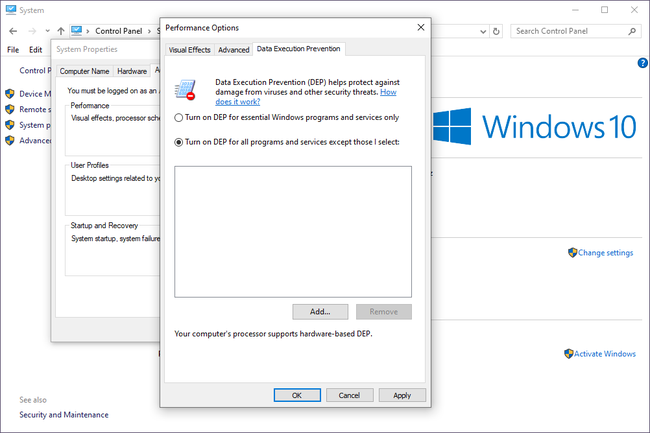
-
Od Otvorena dijaloškom okviru, idite na C:\Windows direktorij, ili bilo koji direktorij u kojem je Windows instaliran na vašem sustavu i odaberite explorer.exe s popisa.

Morat ćete promijeniti Pogledaj u mapu na vrhu i vjerojatno ćete morati proći kroz nekoliko mapa prije nego što dođete do popisa datoteka. Explorer.exe trebao bi biti naveden kao jedna od prvih nekoliko datoteka na abecednom popisu.
-
Odaberi Otvorena slijedi u redu na upozorenje koje se pojavi.
Natrag na Sprečavanje izvršenja podataka karticu, sada biste trebali vidjeti Windows Explorer na popisu, pored potvrdnog okvira.
Odaberi u redu na dnu Mogućnosti izvedbe prozor.
Odaberi u redu kada se pojavi prozor koji vas upozorava da vaše promjene zahtijevaju ponovno pokretanje računala.
Ponovno pokrenite računalo.
Nakon što se vaše računalo ponovno pokrene, testirajte svoj sustav da vidite je li onemogućavanje prevencije izvršenja podataka za explorer.exe riješilo vaš problem.
Ako onemogućavanje DEP-a za explorer.exe nije riješilo vaš problem, vratite DEP postavke na normalu ponavljanjem gornjih koraka, ali u 7. koraku odaberite Uključite DEP samo za osnovne Windows programe i usluge.
